Windows 10 官网提供了多种下载和安装 Windows 10 的途径。以下是几个主要
1. 下载 Windows 10 光盘映像(ISO 文件):
2. Windows 10 官方下载中心:
3. Windows 10 更新助手:
4. 微软官方商城:
5. 其他相关资源:
这些链接可以帮助你下载 Windows 10 的 ISO 文件,创建安装介质,或获取最新的更新和安全补丁。如果你有具体的需求,可以根据这些链接进行操作。
Windows 10官网下载指南:轻松获取正版系统镜像
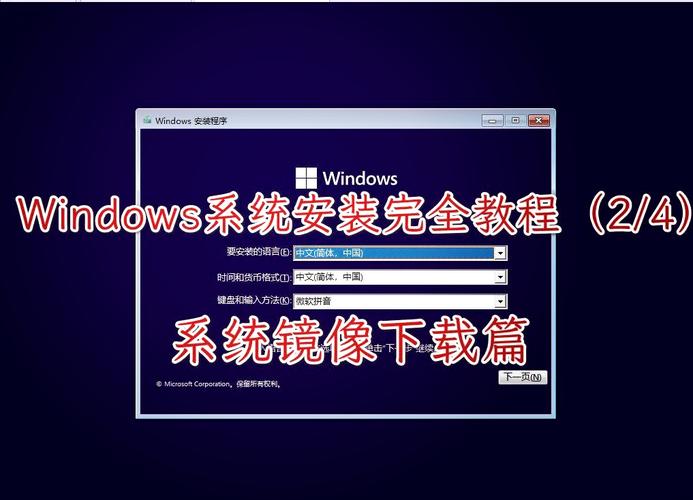
访问微软官方网站
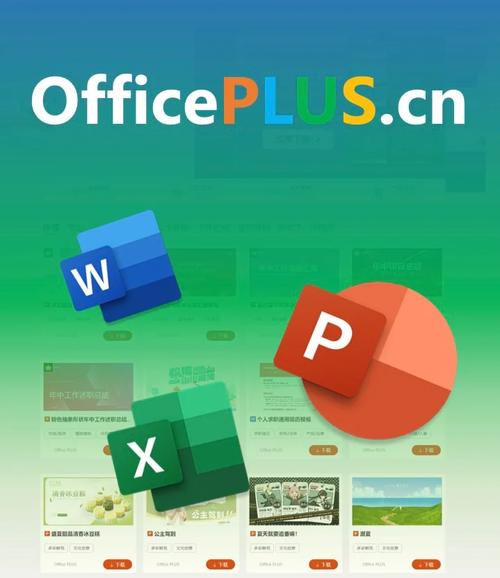
首先,您需要在浏览器中输入微软官方网站的地址:https://www.microsoft.com/zh-cn/software-download/windows10。进入官网后,您会看到丰富的产品信息和下载选项。
选择下载工具
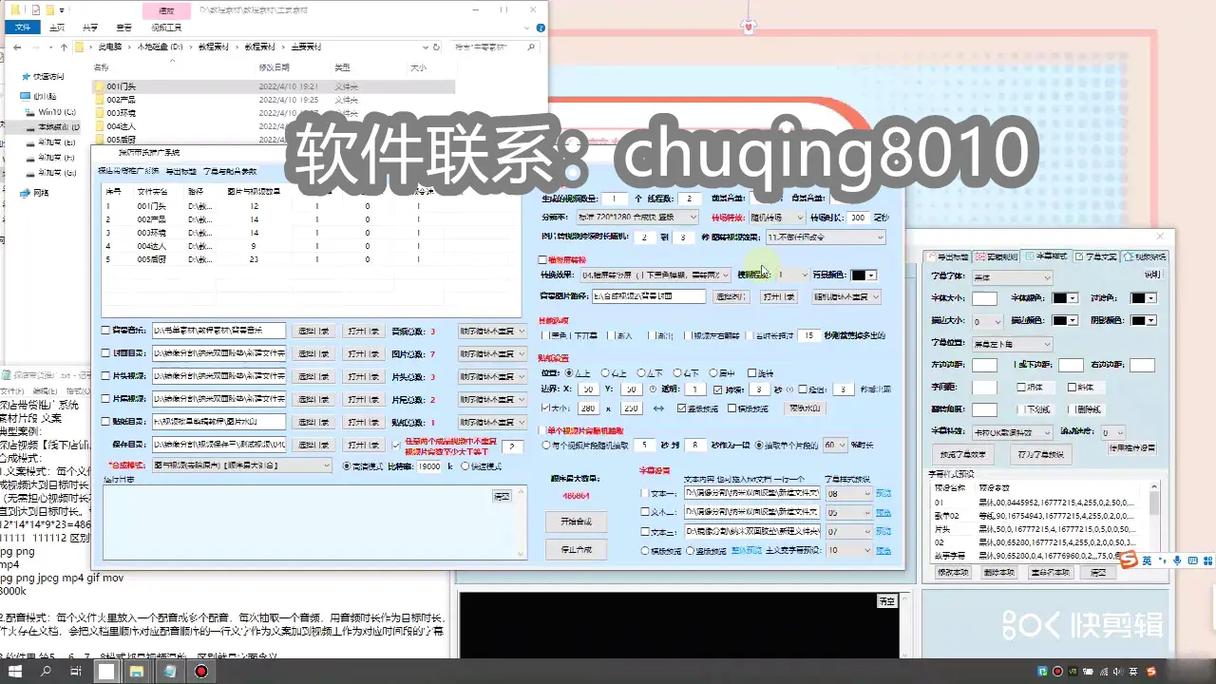
在官网首页,找到“下载工具”按钮,点击进入。这里提供了多种下载工具,如Media Creation Tool、ISO文件下载等。对于大多数用户来说,Media Creation Tool是最方便的选择。
运行下载的Media Creation Tool
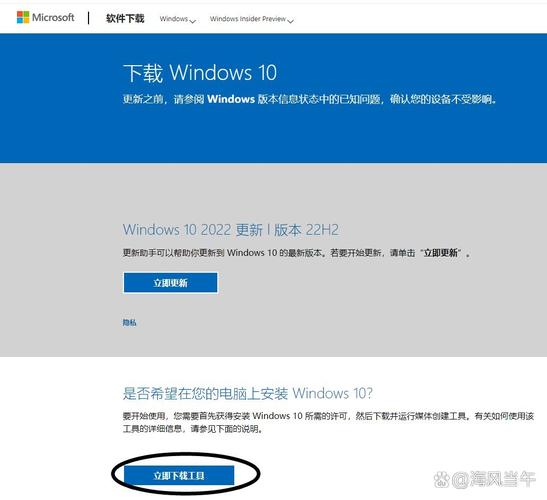
下载完成后,双击运行Media Creation Tool。在弹出的窗口中,您需要同意微软官方协议,然后点击“下一步”。
创建安装介质
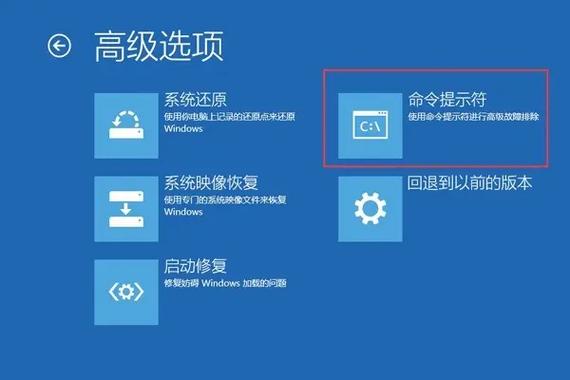
在接下来的界面中,选择“为另一台电脑创建安装介质”,然后点击“下一步”。这里您可以选择将Windows 10安装到U盘、DVD或ISO文件中。
选择语言、版本和体系结构
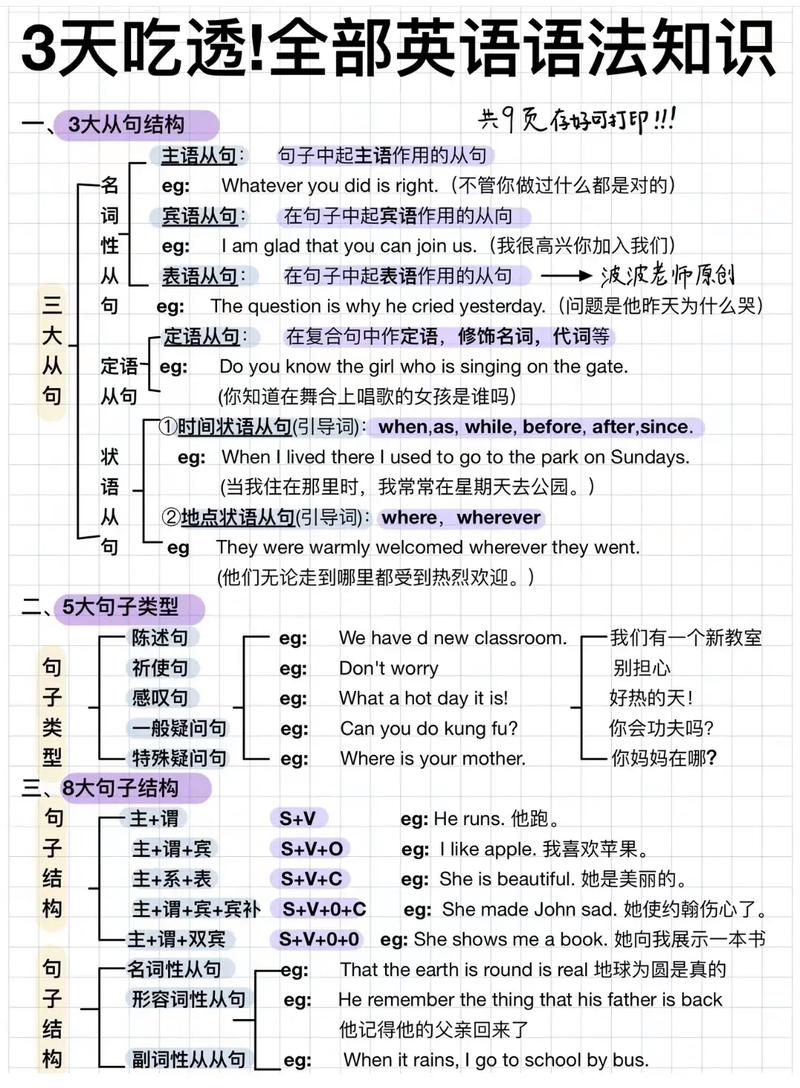
选择USB闪存驱动器

完成上述步骤后,选择“USB闪存驱动器”,并将U盘插入电脑。确保U盘里没有重要的数据,因为这个过程会格式化U盘,所有数据会被清空。
开始下载Windows 10镜像文件
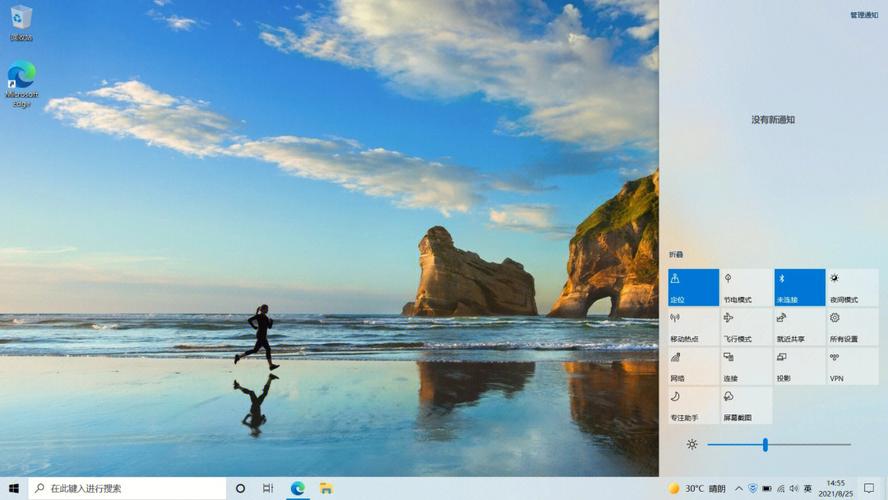
点击“下一步”后,Media Creation Tool会自动下载Windows 10镜像文件到U盘中。这个过程可能需要一段时间,请耐心等待。
完成安装介质制作
下载完成后,您已经成功制作了Windows 10安装介质。接下来,您可以将U盘插入需要安装Windows 10的电脑中,重启电脑并按住特定的键(如F2、DEL、ESC等)进入BIOS或UEFI设置,将启动顺序设置为从U盘启动。
激活Windows 10

安装完成后,您需要激活Windows 10。如果您记得电脑的密钥,可以直接激活;如果不记得,可以在淘宝等平台上购买一个密钥,价格相对便宜。









